レイヤーマスクの使い方
フォトショップCC レイヤーマスクの使い方について説明します。
フォトショップにはマスクと呼ばれる機能があります。マスクは「隠す」という意味です。
マスクの基本は選択範囲以外の領域を隠します。
フォトショップに用意されているマスクは、「レイヤーマスク」「ベクトルマスク」「クリッピングマスク」「クイックマスク」です。
4種類のマスクについてひとつずつ説明していきます。
今回は、「レイヤーマスク」です。名前の通りレイヤーにマスクをかける機能で、選択範囲以外の領域を隠します。
レイヤーを複数使い作業をしていると、レイヤーの一部分を消して確認したいときがあります。選択範囲を作成して実際に消去してしまうと、元に戻すのが面倒です。
そんなときに使用するのが「レイヤーマスク」です。マスクを解除すれば、元に戻すことができるので便利です。
切り抜きの状態を確認するときにもよく使います。
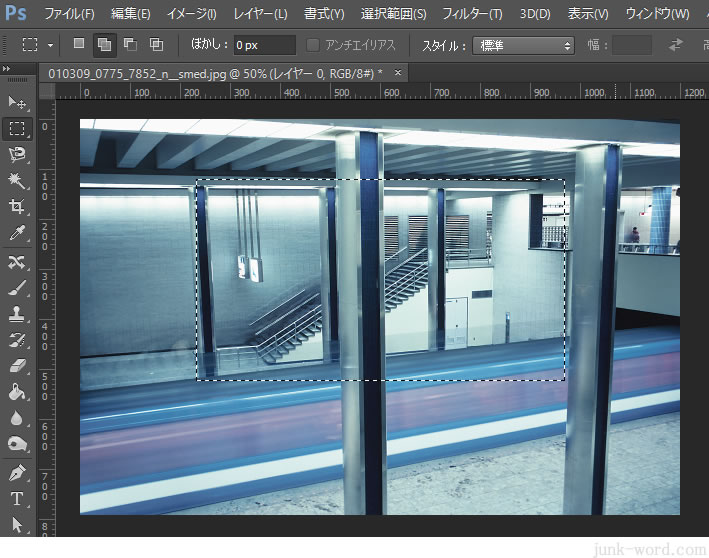
画像に選択範囲を作成します。
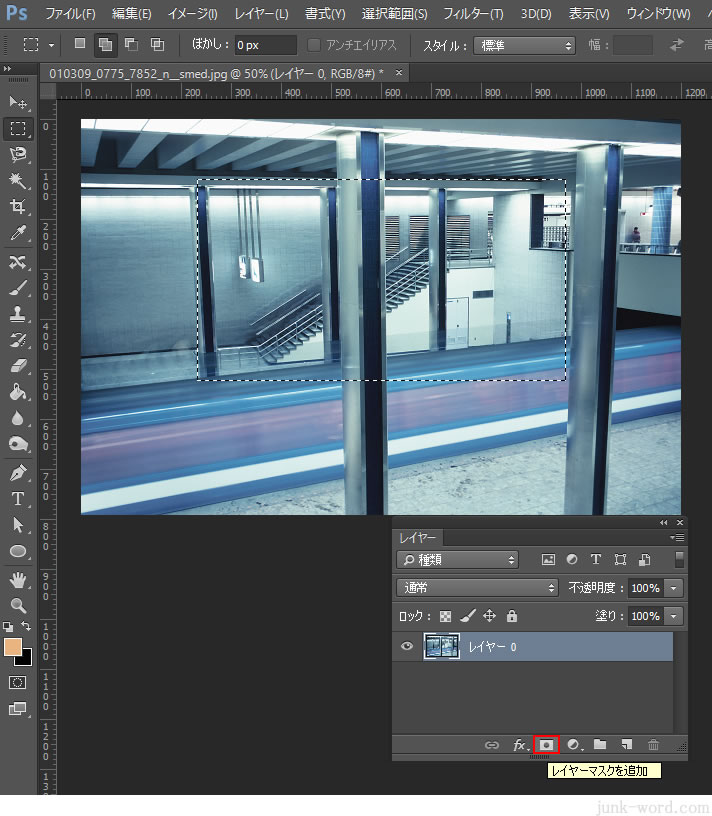
「レイヤーパネル」の「レイヤーマスクを追加」アイコンをクリックします。

レイヤーがマスクされ、選択範囲以外が見えなくなります。
レイヤーパネルには「レイヤーサムネイル」と「レイヤーマスクサムネイル」が表示されます。
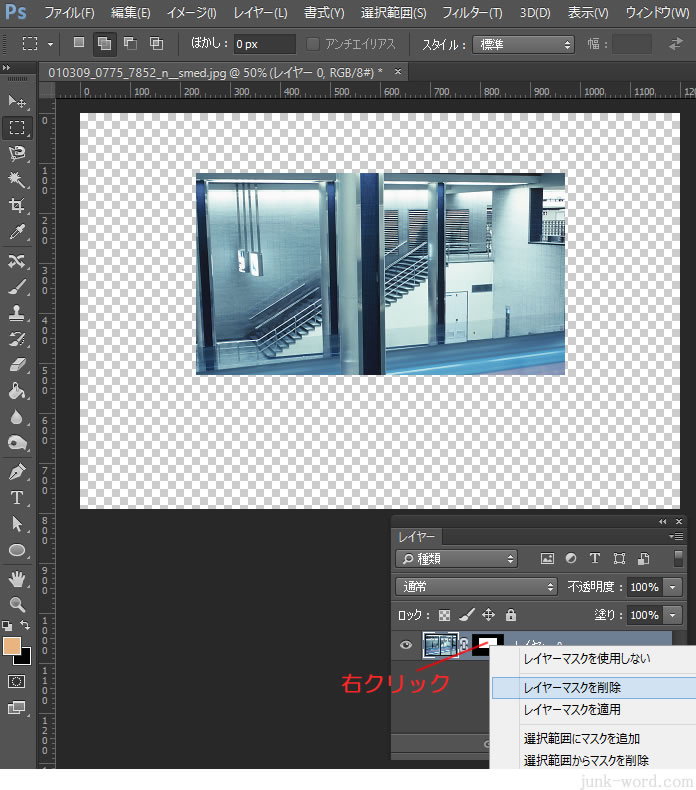
「レイヤーマスクサムネイル」上で右クリック→「レイヤーマスクを削除」を選択すると、マスクが解除され元に戻ります。

青森県の大平山元遺跡に行ってきました!


